Оглавление
1. Формирование реестра счетов
Для формирования реестра счетов необходимо открыть папку «Взаиморасчеты» в дереве папок.
В структуре папки выбрать подраздел «РЕЕСТРЫ СЧЕТОВ» и кликнуть на папку два раза левой кнопкой мыши.
В списке реестров кликнуть на “+” или правой кнопкой мыши по списку и выбрать пункт «[+] Новый» из контекстного меню.
На открывшейся форме заполнить обязательные поля:
Код – произвольное значение;
Номер – произвольное значение;
Месяц – выбрать месяц в качестве периода формирования;
Год – указать год формирования;
Выставлено – указать дату формирования отчета.
В поле «Программа» нажать кнопку [...] для выбора необходимой программы страхования (см. рис. ниже). Выбрав программу нажать «ОК».
Программы страхования в первую очередь разбиты по:
виду медицинской помощи – поликлиника, стационар, медосмотры, зубо- слухопротезирование;
типу финансирования – ОМС, одноканальное финансирование, ВМП, аттестованные;
факту страхования – застрахованные и незастрахованные;
объему формирования – по всей МО или по филиалу пользователя.
Для каждой программы страхования для формирования отчета есть возможность использовать заранее заданные фильтры, которые выбираются в поле «Фильтр МО».
Подробнее о создании фильтров МО описано в главе 2.
Если есть необходимость дополнительно отфильтровать данные (например, по номеру карты или по датам оказания мед.помощи), то перейти на вкладку «Фильтр доп.» и для каждого вида медицинской помощи, который включается в данный реестр, настроить фильтр.
Для просмотра дополнительного фильтра для формирования реестров за период перейдите по ссылке Дополнительные фильтры для формирования реестров за период
После заполнения всех полей нажать кнопку «СФОРМИРОВАТЬ» для запуска формирования реестра. После окончания формирования реестра в разделе «Пакеты» появится строчка с именем сформированного пакета без префикса.
Внимание! Если в паспорте МО, раздел «Установки» – «Диапазоны», в секции «Реестры счетов» установить начальный номер пакета «0», то присвоение номера реестра в имени пакета будет производиться по автоматическому счетчику.
Если установить в этом поле значение «-1», то в имя пакета будет идти номер счета, установленный на вкладке формирования реестра.
Проверить, какие данные и в каком виде попали в реестр, можно на вкладках «Записи», «Законченные случаи», «Случаи» и «Услуги», разбивка в которых соответствует структуре выгружаемых в xml реестров счетов.
Записи создаются по количеству полисов ОМС у пациентов – на каждый полис своя запись в реестре.
Законченные случаи – в них включаются все услуги, оказанные пациенту в рамках одного обращения.
Случаи – равны количеству услуг, оказанных пациенту в заданном периоде. При ошибках заполнения случаи подсвечиваются красным, ошибка отображается в столбце «Ошибки».
Примечание: медосмотр – это один случай.
Услуги – все услуги, оказанные пациенту.
Удаление данных из реестра.
Если возникла необходимость удалить случай обращения из реестра, нужно зайти в «Случаи», отобрать из списка нужные данные, выделить их мышкой и нажать кнопку удаления (красный крестик на панели или нажать правой кнопкой мыши и выбрать «Удалить» из контекстного меню).
Если необходимо исключить полностью данные по обращениям данного пациента, их можно удалить в разделе «Записи» – в таком случае данные удалятся и из других разделов реестра.
Для того, чтобы удалять ошибочные записи, вам необходимо зайти в раздел "Ошибки формирования"
Далее выделить все объекты, либо нажать правой кнопкой мыши и выбрать "Удалить"
Полностью удалить реестр так же возможно из папки Реестры счетов.
Для выгрузки пакета реестра для дальнейшей отправки его в процессинг необходимо нажать кнопку «xml» и выбрать место для сохранения файла на ПК:
Примечание: на вкладке «Статус» можно отметить статус реестра для выведения этой метки в столбец «Статус счет-реестра». Статусы выбираются только вручную из выпадающего списка.
2. Настройка фильтров МО
Фильтры МО для регулирования формирования реестров счетов настраивается в паспорте МО (папка «Паспорт МО» - «Лечебные учреждения» - «Наименование МО») на вкладке «Установки» -> «Программы страхования». Новый дополнительный фильтр можно добавить, кликнув левой кнопкой мыши по разлинованному полю и нажав Insert на клавиатуре.
В открывшемся справочнике программ страхования выбрать программу, по которой планируется формировать реестры счетов с использованием фильтров.
Затем на форме «Дополнительный фильтр МО…» заполнить наименование фильтра, отметить галочками, какие группы медицинской помощи нужно регулировать фильтром (группы автоматически подставляются из выбранной программы страхования).
Рядом с наименованием группы услуг расположена ссылка «Редактировать», по которой открывается окно настройки фильтра, который будет влиять на отбор данных при формировании реестра счетов. Например, если нужно собрать данные о врачебных посещениях, услугах и медосмотрах по определенному филиалу, следует из списка атрибутов выбрать нужный и перетянуть его на пустое поле для построения фильтра, после чего появится возможность выбрать нужное значение.
В случае с врачебными посещениями и услугами это атрибут «Должность. Отделение. Филиал», в медосмотрах – «Медицинский осмотр. Ответственный врач. Отделение. Филиал».
После сохранения фильтра по кнопке «Ок» он станет доступен для использования в новых реестрах счетов.
Примечание: Подробнее о построении фильтров можно узнать в инструкции «Редактор выражений».
3. Загрузка протокола ошибок из системы процессинга
Пакет реестра счетов, прошедший при загрузке в систему процессинга форматно-логический контроль (ФЛК), может содержать в себе ошибки при дальнейшей проверке. Чтобы загрузить данные о дефектах в программу АС РМИАЦ, нужно выгрузить из процессинга протокол ошибок в формате xml (будет выгружен архив с наименованием KM).
Для загрузки ошибок в программу необходимо в папке «Взаиморасчеты» – «Реестры счетов» открыть тот же реестр, что загружался в процессинг, и нажать кнопку «Загрузить акт», после чего в открывшемся окне выбора файлов выбрать выгруженный из процессинга файл с ошибками.
После загрузки пакета ошибок в реестр в разделах «Случаи» и «Записи» случаи с ошибками подсветятся красным и в столбце «Ошибка» будет отображен перечень выявленных дефектов. Так же можно открыть случай двойным нажатием левой клавиши мыши и увидеть перечень ошибок в соответствующем разделе.
Ошибочные случаи можно удалить из реестра и после исправления данных сформировать в новый реестр, либо не удалять, а сформировать исправительный счет реестра.
4. Формирование исправительного реестра счетов
ВНИМАНИЕ! Для формирования исправительного счета случаи из старого реестра удалять НЕЛЬЗЯ!
Создать новый счет-реестр за текущий месяц через папку «Взаиморасчеты – Реестры счетов». На свободном поле выбрать из контекстного меню «Новый».
Заполнить соответствующие поля (Код, номер реестра), указать период, за который формируется счет реестр, выбрать программу страхования. Поставить отметку «Исправительный» и нажать кнопку «Сформировать».
После того, как реестр сформировался, можно к нему присоединить случаи, не принятые к оплате в предыдущих реестрах счетов. Для этого на вкладке «Исправительные» с помощью кнопки Insert добавить случаи из предыдущего счета.
В новом окне откроются записи, у которых не прошла оплата в предыдущих периодах.
Обязательно нужно выбрать период исправительных случаев, для этого нажать кнопку «Сохраненные» и выбрать фильтр «ПОДБОР Периода исправлений». |
После того, как был задан период, следует с помощью клавиш Shift или Ctrl выбрать необходимые для оплаты исправительные случаи и нажать ОК.
Данные из прошлого счета загружаются в таком же виде, т.е. необходимо исправлять случаи в самом реестре, в котором они были сформированы. Двойной клик по записи исправительного счета откроет форму для редактирования случая.
Следует обратить внимание, что редактирование случая на данной форме не приводит к изменению данных в базе данных, поэтому удаление реестра приведет к потере измененных данных. |
После внесенных изменений сохранить случаи и сам реестр, выгрузить пакет в xml для последующей загрузке в систему процессинга.
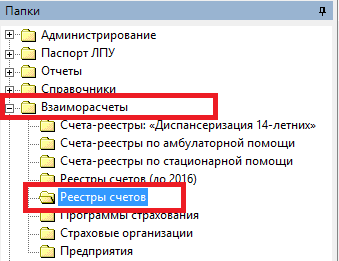
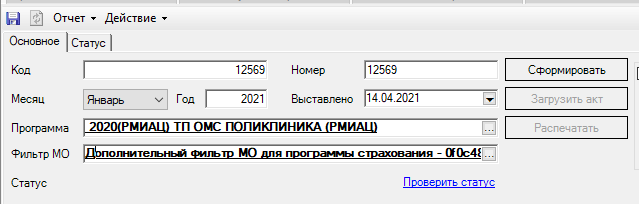
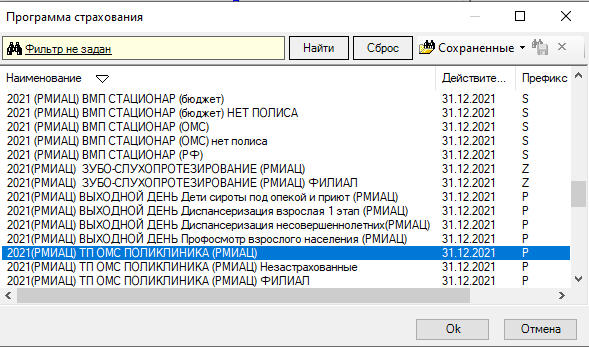
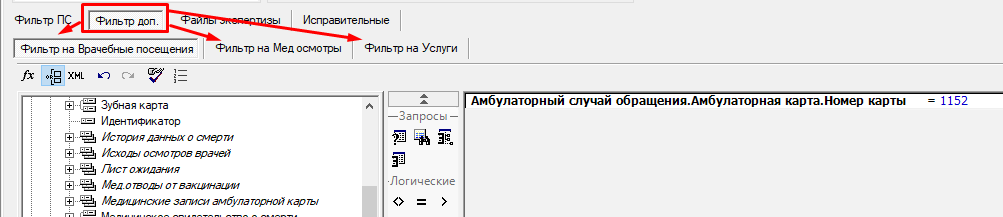
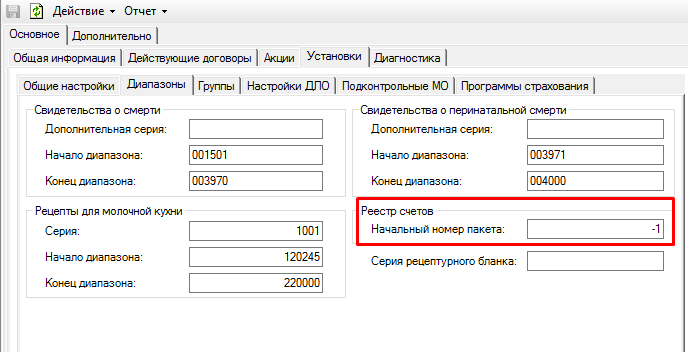
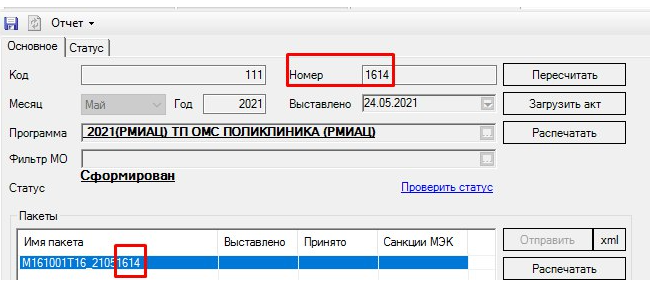
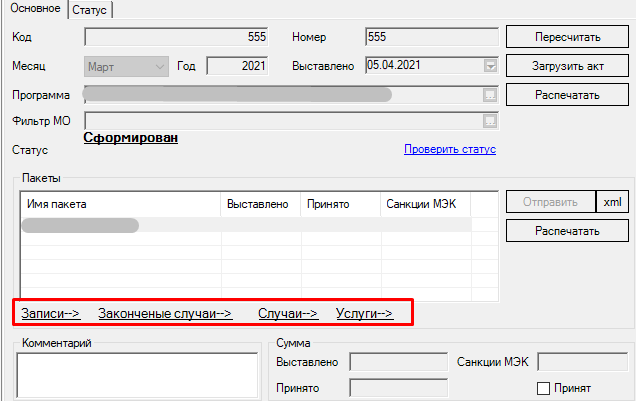


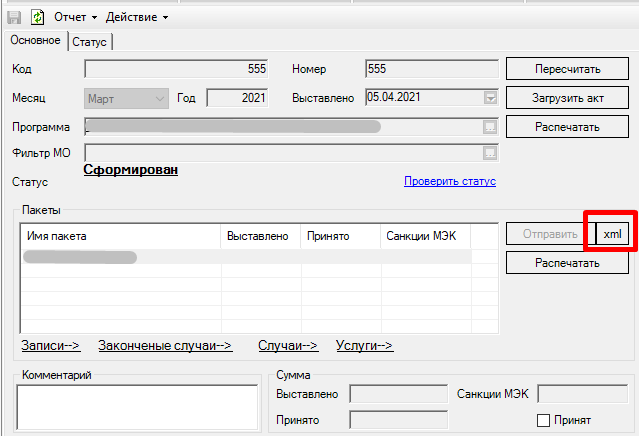
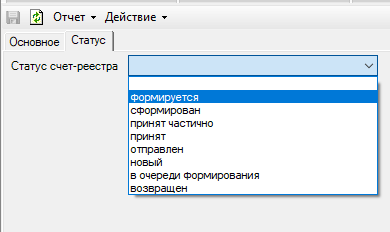
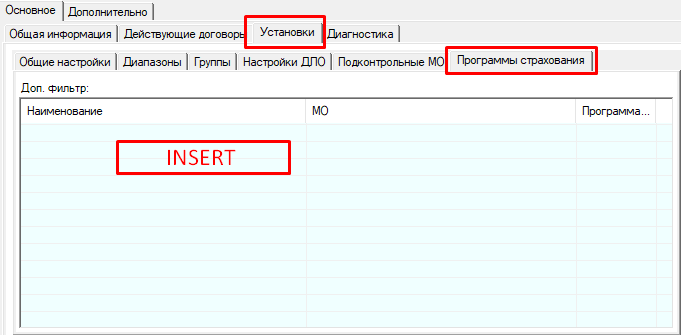
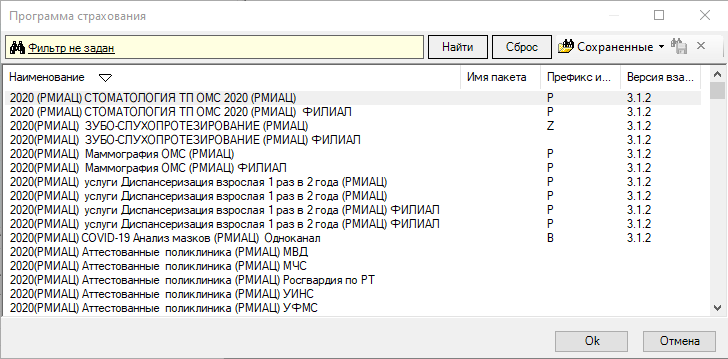

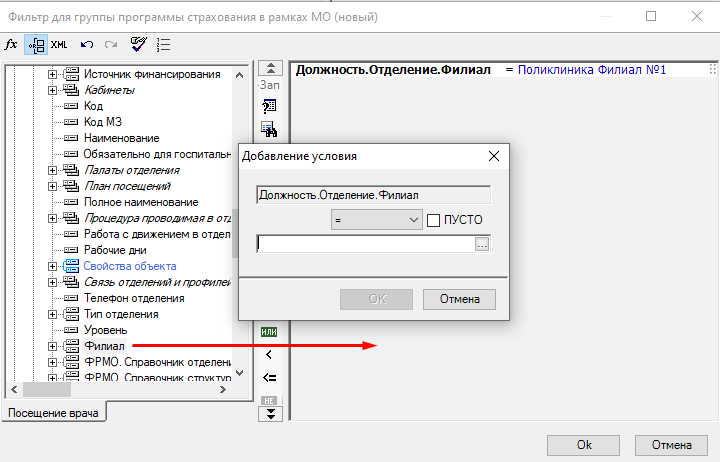
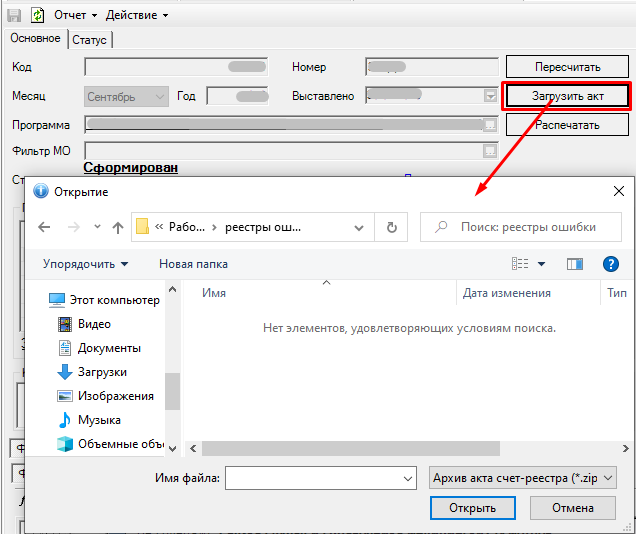
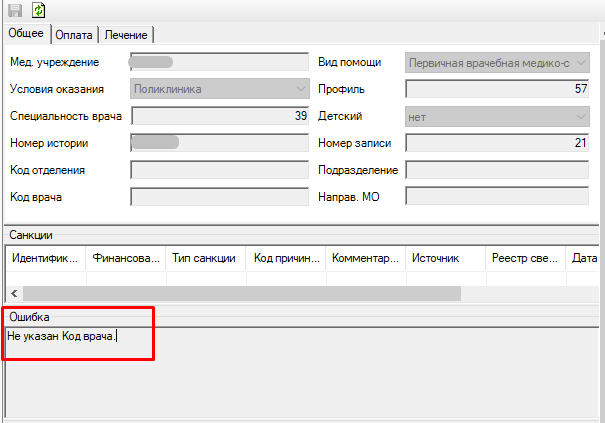
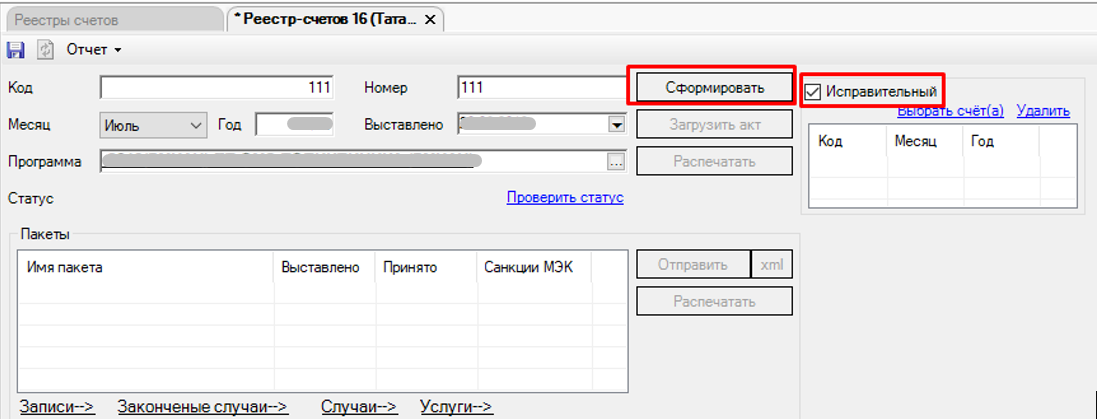
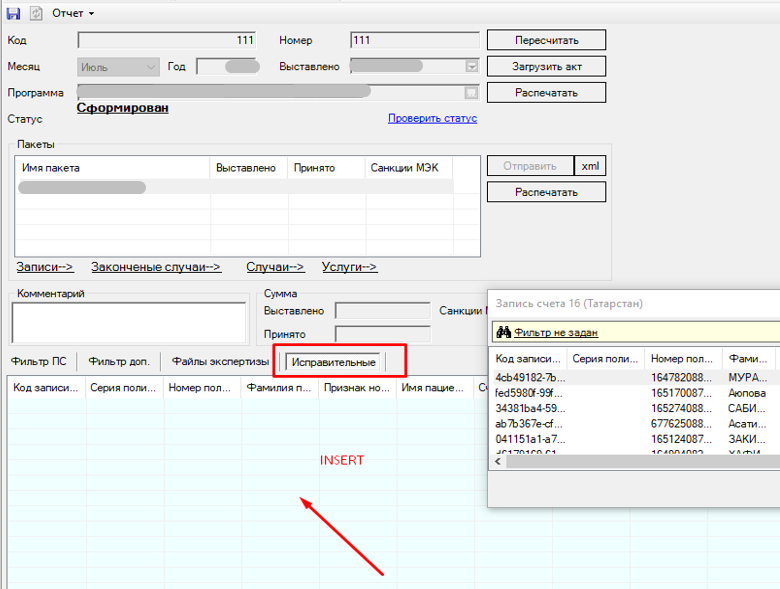
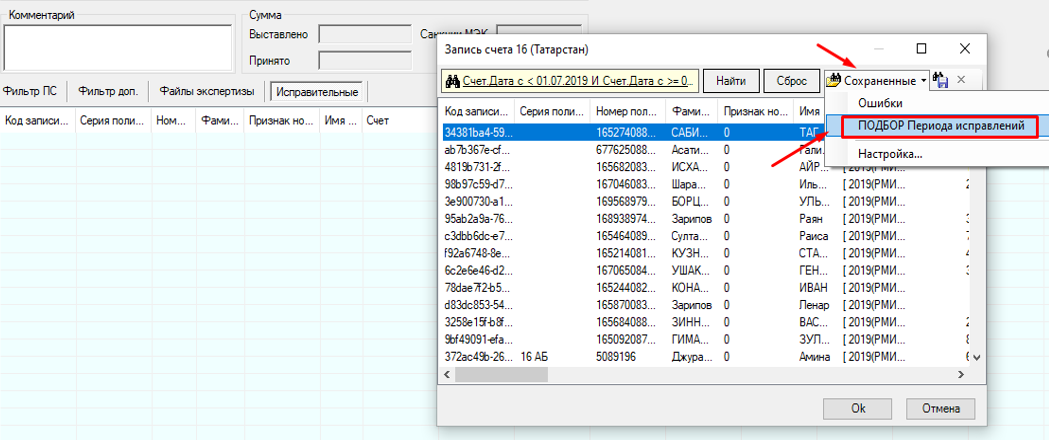
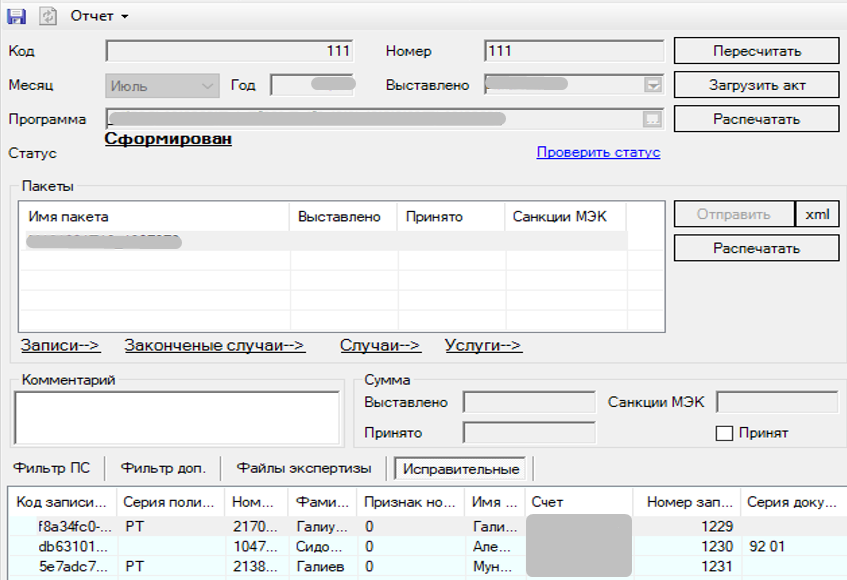
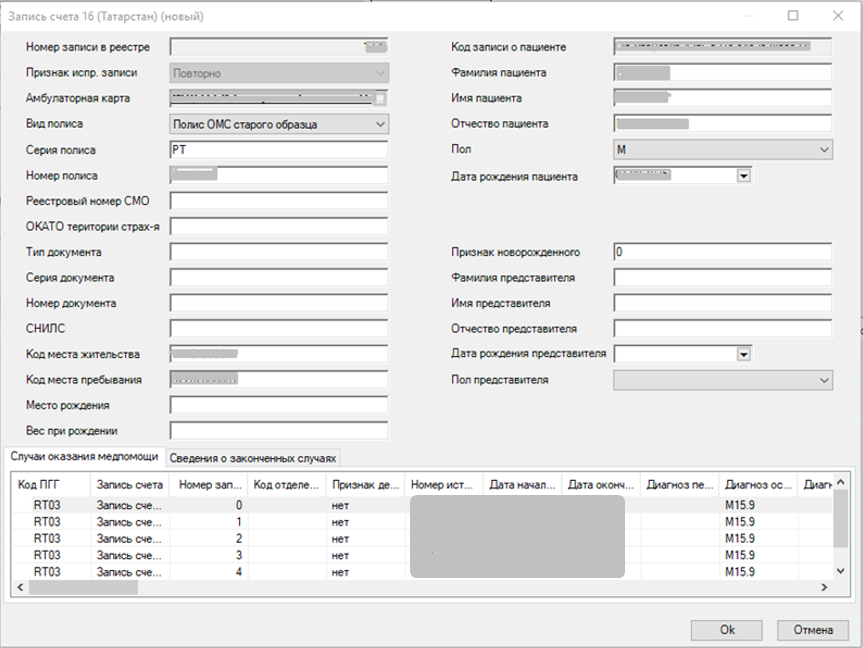
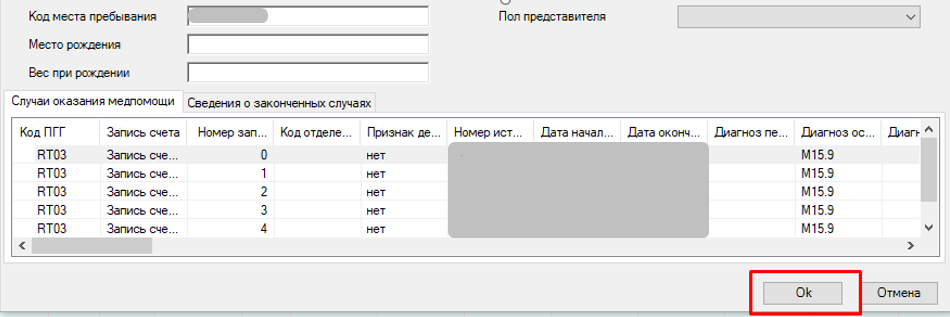
1 комментарий
Сотрудник
В разделе Модуль Взаиморасчеты - Реестры счетов (Модуль Взаиморасчёты - Реестры счетов). пункт 3. Загрузка протокола ошибок из системы процессинга слово перечень добавлено с ошибкой как ПЕЧЕНЬ